換臉並捕捉每個人最好看的樣子
有時候整張照片都很完美,就只有一個朋友的臉有問題。他們可能剛好眨眼或是扮鬼臉,破壞了一張很棒的照片。但如果您有他們的其他照片,就可把眨眼的臉換成有充滿溫暖微笑的臉。換臉是搶救團體照等相片的絕佳方式,是編輯攝影師一直都在做的工作。
即使您沒看過 Snapchat 等社交媒體上最夯的話題,您應該也看過自拍換臉、換臉迷因,甚至是讓人吃驚的名人深偽照或是知名人物的假影片。新奇的換臉應用程式在 Android 和 iOS 上隨處可見,但換臉的效果其實可以比 iPad 或智慧型手機免費應用程式來得好。運用 Photoshop,沒有人會知道您姊姊在全家福照片裡沒有笑。以 Adobe 產品進行專業級換臉有幾種方式。
以遮色片圖層進行換臉
如果有尺寸和構圖相似的照片,您可輕鬆在 Photoshop 中將堆疊照片圖層,就能得到基本的換臉效果。只要依照下列步驟即可:

將要換臉的照片放在底層,要換的臉則放在上層。

將兩張照片的臉對齊。使用「自動對齊」功能,將要結合在一起的兩張照片大致對齊。

在最上層新增一個白色遮色片圖層。將不透明度設為 100%。

選取「筆刷」工具。將不透明度設為 100%。較柔軟的筆刷風格比較適合此類作業。

使用黑色筆刷,在遮色片圖層上刷過想換的臉。刷過遮色片圖層時,下方的臉會即時顯現。
此方法適用尺寸和構圖大致相同的照片。但有時您可能想要複雜一點,像是換貓臉或嘗試製作新的換臉迷因。這種時候您就需要探索另一種 Photoshop 技巧。
以「物件選取」進行換臉
Photoshop 的「物件選取」工具讓您可擷取照片中任何物件。您可使用此工具擷取單一特徵,像是眼睛或鼻子,或是整個臉或頭。使用「物件選取」工具,您就可將想要換的臉裁下放進影像中。執行時將其獨自儲存為一個圖層。

使用比要換掉的臉來得大的臉,是很好的作法。把較大的臉放進較小的臉比較簡單。此外,如果使用較大且解析度較高的臉,就不用處理因調整大小造成像素化而產生的失真情況。
將要換掉的臉拖曳到使用中的照片頭部,然後慢慢調整大小並對齊特徵。將臉部圖層的不透明度調低,就可看到使用中臉部底下的原始特徵。將眼睛、鼻子和嘴巴對齊,然後慢慢將新的臉移到原始的臉上。照您想要的方式放好位置後,將不透明度調回 100%。新的臉應該盡量自然地放在舊臉上。
融合並進行換臉的色彩修正
人臉的光線和膚色可有很大的差別,有時候一個人的外表在不同照片中看起來會不一樣。如果想讓換臉看起來很專業,幾乎都需要對兩張照片間的些微差別進行修正。
使用任何想符合其顏色的影像,以「符合顏色」功能 (「影像」›「調整」›「符合顏色」) 符合多個膚色。逐步調整顏色以使膚色相互符合。使用「模糊」工具符合頭部和臉部的模糊度,使用「自動混合」圖層並選取「流暢的色調和色彩」,將頭部和臉部圖層合併在一起。
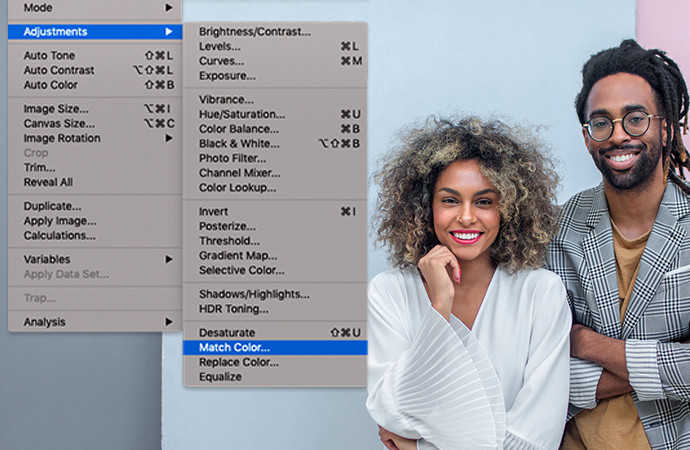
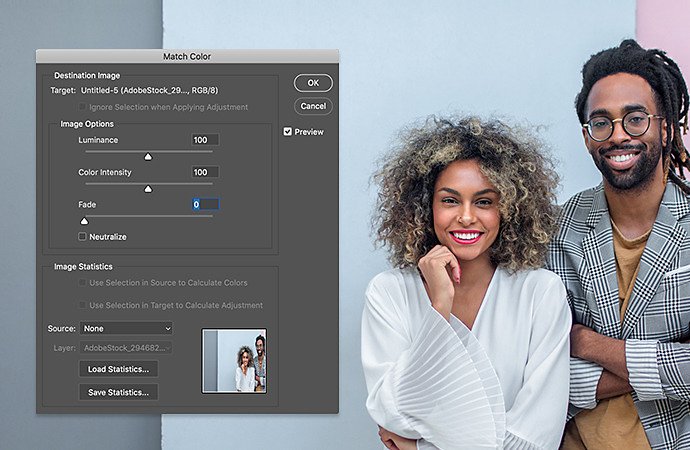
您可依喜好做比較細微且自然的換臉,也可選擇很誇張的換臉方式。不管您的執行方式是什麼,Photoshop 都可提供您結合影像所需的工具和靈活性。
您可能也有興趣…
了解有助於提高設計可讀性的排版方法,例如字距和間距。
刷除相片的粗糙點,以獲得更清晰、更清晰的影像。
如何在 Adobe Photoshop 中為相片新增模糊效果
在相片中新增模糊效果可強化焦點、減少背景雜訊、增加動作或嘗試各種顏色。
去除黃垢,讓您在照片中擁有亮白的牙齒。




